データを Samsung Galaxy デバイスに切り替える場合は、無料で実用的なアプリである Smart Switch を使用できます。ただし、Smart Switch は、古い電話機または接続先デバイスに十分なスペースがないと表示します。どうすればそれに対処できますか?実は、この問題を解決するのは簡単です。このガイドに従って、まず原因を見つけてください。その後、適切な解決策を使用して迅速に修正できます。
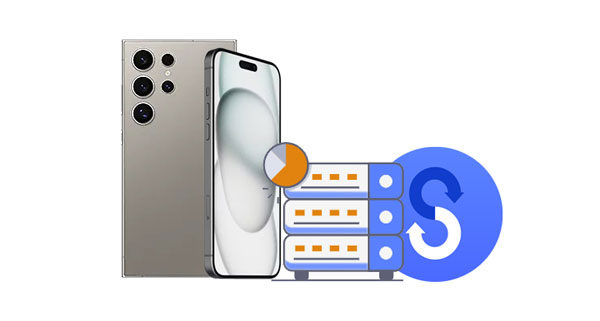
新しい Samsung Galaxy スマートフォンを開梱するとき、新しいガジェットを使用するのが待ちきれなくなるかもしれませんが、古いスマートフォンからこの Samsung Galaxy デバイスにファイルを移動することが重要です。したがって、Smart Switch をインストールして起動し、データを転送します。ただし、Samsung Smart Switch にはバックアップまたは転送するための十分なスペースがありません。アプリが十分なスペースがないと表示するのはなぜですか?よくある理由をいくつか示します。
まれに、Smart Switch がモバイル デバイス上のストレージ デバイスを誤って読み取る可能性があり、その結果、Smart Switch が十分なスペースがないと通知することがあります。
詳細はこちら: 実証済みの方法: Samsung スマート スイッチが動作しない問題を修正する
Smart Switch の「空き容量が不足しています」エラーを回避するには、データ転送を確実に成功させるための効率的なアプローチが必要です。幸いなことに、この問題に対処する 7 つの方法が存在します。
キャッシュはデバイス上の処理を高速化する一時的な記憶領域です。そのため、キャッシュ データはデバイスに保存される一時ファイルです。アプリを実行して使用すると、キャッシュ データを利用して高速に応答します。ただし、キャッシュデータを長期間クリアしていないと、キャッシュデータが蓄積され、多くのストレージスペースを占有します。 Smart Switch が十分なスペースがないと表示した場合は、デバイスからキャッシュ データを削除できます。

さらに、アプリのキャッシュを1つずつ削除したくない場合は、リカバリモードに入り、「キャッシュパーティションのワイプ」を選択できます。この機能は、すべての一時ファイル、キャッシュされた Web コンテンツ、およびシステム キャッシュを一度に削除します。

詳細: Smart Switch は WhatsApp メッセージを転送できますか?このガイドから答えを見つけてください。
Android ハンドセットまたは iOS デバイスにインストールしたものの、めったに使用しないアプリはありますか? 「はい」の場合、Smart Switch でバックアップするためのスペースが不足していることが示された場合は、携帯電話からこれらのアプリをアンインストールしてください。さらに、ファイルマネージャーに移動して、不要なファイルをまとめて削除します。完了したら、Samsung Smart Switch を起動し、データを再度バックアップまたは転送します。
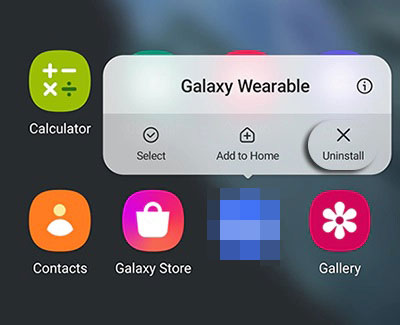
使用可能な SD カードまたは USB フラッシュ ドライブがある場合は、Smart Switch が十分なスペースがないと判断した一部のファイルを、最初に携帯電話またはタブレットから外部ストレージ スペースに移動できます。データ送信が完了したら、ファイルを再度携帯電話に移動できます。そうすれば、ファイルを失うことなく、同時に問題を解決できます。

場合によっては、両方のデバイスに十分なストレージ容量がある場合でも、Smart Switch がデータの転送またはバックアップに失敗することがあります。その場合は、Smart Switch をアンインストールしてデバイスに再インストールすると、アプリのバグを効果的に解決できます。
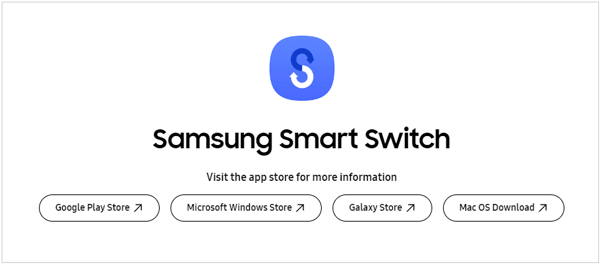
Samsung Smart Switch のバージョンは、デバイスのオペレーティング システムと互換性がある必要があります。たとえば、iOS が iOS 4.2.1 より古い場合、Android OS が Android 4.3 より古い場合、Smart Switch Mobile アプリは動作しません。それとは別に、Windows 7 以降および macOS X 10.5 以降をサポートします。 Smart Switchと端末のOSを最新のものにアップデートすることを強くお勧めします。
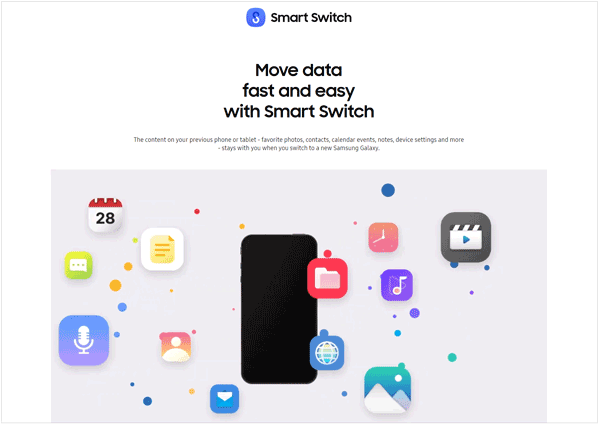
Android で OS をアップデートするには、[設定] に移動し、[ソフトウェア アップデート] を選択してください。利用可能な新しい OS がある場合は、「ダウンロードしてインストール」をタップして直接インストールしてください。

iPhone または iPad で iOS をアップデートするには、 [設定]に移動し、[一般] > [ソフトウェア アップデート] をクリックします。新しい OS が利用可能な場合は、「ダウンロードしてインストール」をクリックします。

関連記事: Samsung Smart Switch はアプリを転送しますか? 「はい」の場合、アプリを転送するにはどうすればよいですか?
これまでの方法がすべて適していない場合は、一度に選択するファイルまたはファイルの種類を減らすという最も簡単な方法を試すことができます。 Smart Switch を使用してデータを複数回転送できるため、ファイルを 2 回以上に分けて転送すると、ストレージ容量の問題を効果的に回避できます。

ご存知のとおり、Smart Switch Mobile はユーザーにケーブルとワイヤレスの 2 つの異なる接続を提供します。 USB ケーブルを使用してファイルを転送するときに Smart Switch が十分なスペースがないと表示した場合は、ワイヤレス接続を試すことができます。接続のみに問題がある可能性があるため、接続を再構築すると問題が解決する可能性があります。
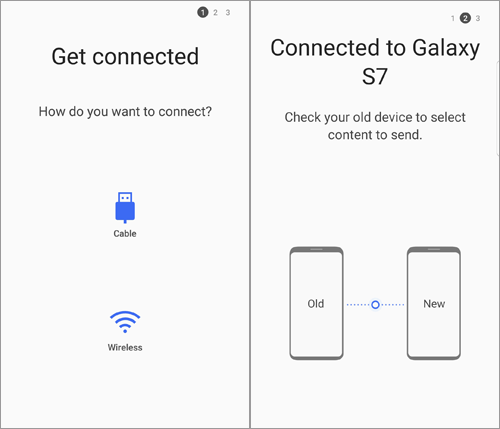
実際、アプリ市場にはSamsung Smart Switch の代替手段がたくさんあるため、Smart Switch をバイパスしてデータを簡単に転送できます。効率的な上位 3 つをテストして選択し、以下に詳しく示します。
Samsung Data Transfer は、Android 4.0 以降および iOS 5.0 以降をサポートするワンストップ転送デスクトップ アプリです。連絡先、ドキュメント、SMS、写真、ビデオ、音楽、アプリなどを転送するために使用できます。USB を使用してAndroid デバイスと iOS デバイス間のデータ移行を完了できます。さらに、 Android から Android への転送では、USB および Wi-Fi 接続がサポートされています。
- データを失うことなく、ある電話機から別の電話機にデータをコピーします。
- プロセス中に写真やビデオなどのメディア ファイルの品質を維持します。
- iPhone 15 Pro/15/14/13/12/11/X/8、Samsung Galaxy S24/S23/S22/S21/S20/S10、ZTE、Motorola、Vivo、OnePlusなど、ほとんどのiOSおよびAndroidモバイルデバイスをサポート、ソニー、OPPO、テクノなど。
- iOSからiOS、AndroidからAndroid、AndroidからiOS、iOSからAndroidへの転送をサポートします。
代替ソフトウェアをダウンロードします。
ステップ 1: Samsung Data Transfer をコンピュータにダウンロードしてインストールし、「 Mobile Transfer 」をクリックしてプログラムを起動します。
ステップ 2: 2 本の USB ケーブルを使用して、両方のモバイル デバイスを PC に接続します。 Android の場合は、USB デバッグを有効にしてください。 iOSの場合は「信頼」をタップしてください。その後、接続が確立されます。

ステップ 3:転送したいファイルの種類を選択し、「コピーの開始」をクリックしてプロセスを開始します。

Google ドライブはクロスプラットフォームの同期アプリであるため、デバイスでインターネットにアクセスできる限り、データの転送やバックアップを簡単に行うことができます。また、各 Google アカウントの無料クラウド スペースには制限がありますが、プランをアップグレードして、アプリまたは Google ドライブのウェブページで追加のスペースを購入することができます。画像、ビデオ、オーディオ ファイル、ドキュメントなどをアップロードできます。全体として、Google ドライブは Smart Switch の便利な代替アプリです。

SHAREit を使用すると、アプリ、ビデオ、写真、ドキュメントなどをある携帯電話から別の携帯電話に共有できます。現在、Google Play ストアと Apple ストアでダウンロードしてインストールできるようになりました。 Smart Switch では常に十分なスペースがないと表示されますが、SHAREit を利用してデバイス間でファイルを送信できます。

この投稿の戦略はすべて、Smart Switch がスペースが足りないと警告した場合に役立ちます。問題を解決することも、代替手段を使用してスマート スイッチをバイパスすることもできます。どちらを選択しても、データはすぐにシームレスに転送またはバックアップされます。ご質問やご提案がございましたら、コメント欄にご記入ください。よろしくお願いいたします。
関連記事
Smart Switch iPhone - その仕組みと選択できる代替案
Android ストレージ マネージャー: Android のスペースを解放する 5 つのストレージ マネージャー
回答: スマート スイッチにはどのくらい時間がかかりますか? [完全なチュートリアル]
Smart Switch for Mac のインストールとスムーズな使い方に必要な情報
OnePlus Switch が動作しない場合の完全ガイド [高度なヒント]
スマートスイッチにはWi-Fiが必要ですか?答えを見つけてデータを迅速に転送する
Copyright © samsung-messages-backup.com All Rights Reserved.